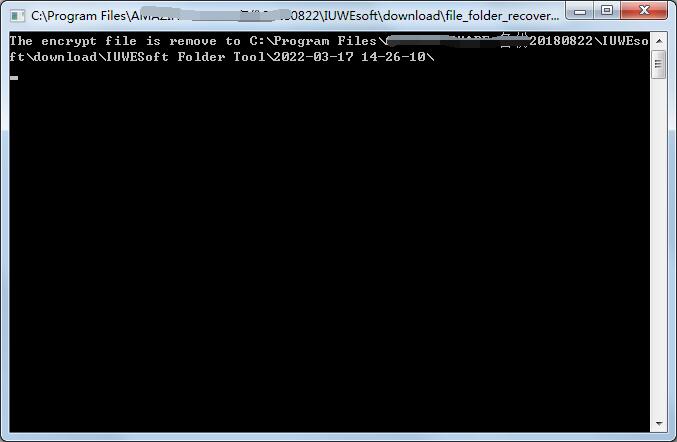IUWEsoft Password Protect Folder Pro Hướng dẫn sử dụng
IUWEsoft Password Protect Folder Pro Hướng dẫn sử dụng được chia thành 5 phần, bao gồm 3 bước để khóa / mở khóa tệp / thư mục, Cách bảo vệ bằng mật khẩu / khóa ổ đĩa cứng / Ổ đĩa di động hoặc Mở khóa ổ đĩa, Cách ngụy trang / Không ngụy trang một thư mục, Cách xem tệp / Khóa thư mục / Mở khóa bản ghi, Cách đặt lại mật khẩu đã quên của tôi và Cách khôi phục tất cả các tệp và thư mục được bảo vệ bằng mật khẩu. Vui lòng tải xuống, cài đặt và khởi chạy phần mềm mã hóa tệp - IUWEsoft Password Protect Folder Pro trên máy tính của bạn.
Phần 1: 3 Bước để Khóa / Mở khóa một Tệp / Thư mục
Bước 1: Nhấp vào "Khóa tệp / thư mục", sau đó nhấp vào nút "Mở để khóa" để chọn tệp hoặc thư mục từ máy tính hoặc ổ đĩa ngoài.
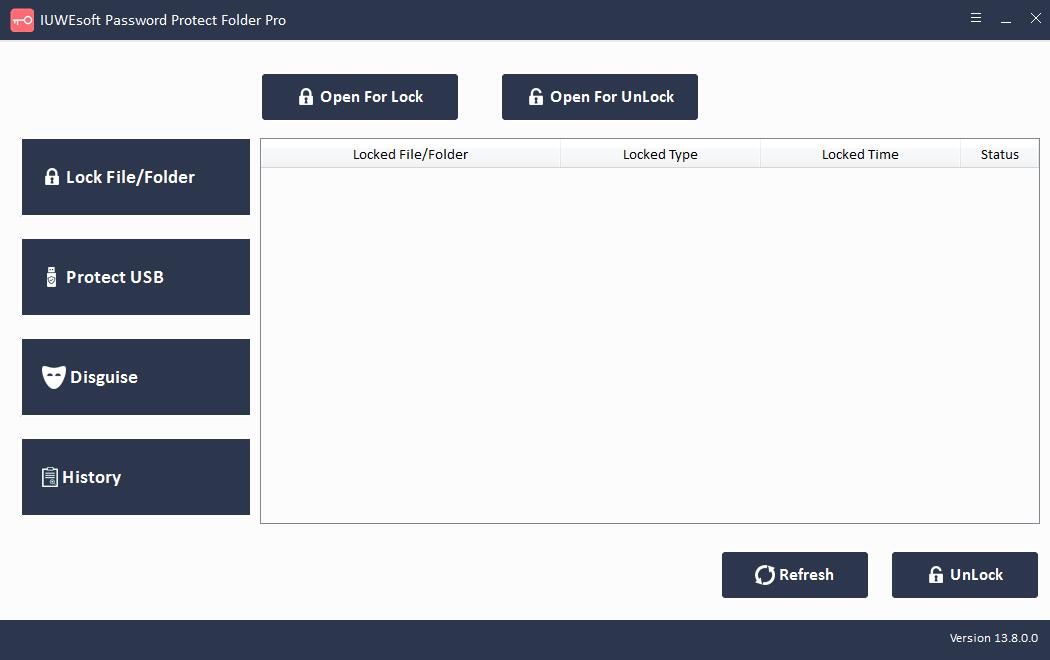
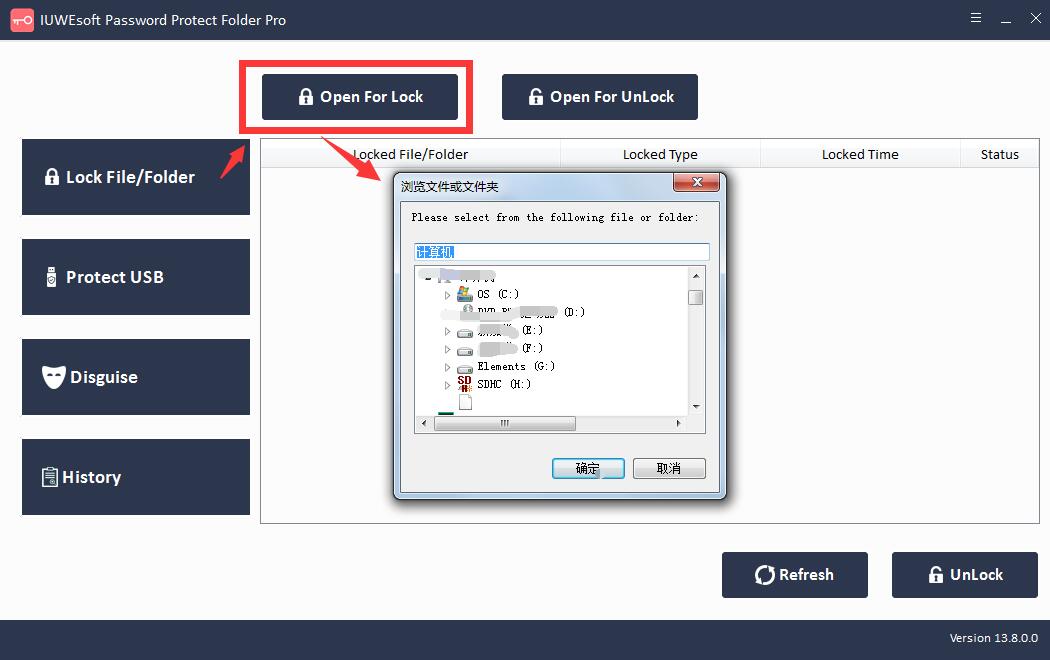
Bước 2: Chọn loại khóa (Khóa không ẩn hoặc Khóa có ẩn), nhập và xác nhận mật khẩu, sau đó nhấp vào nút Khóa.
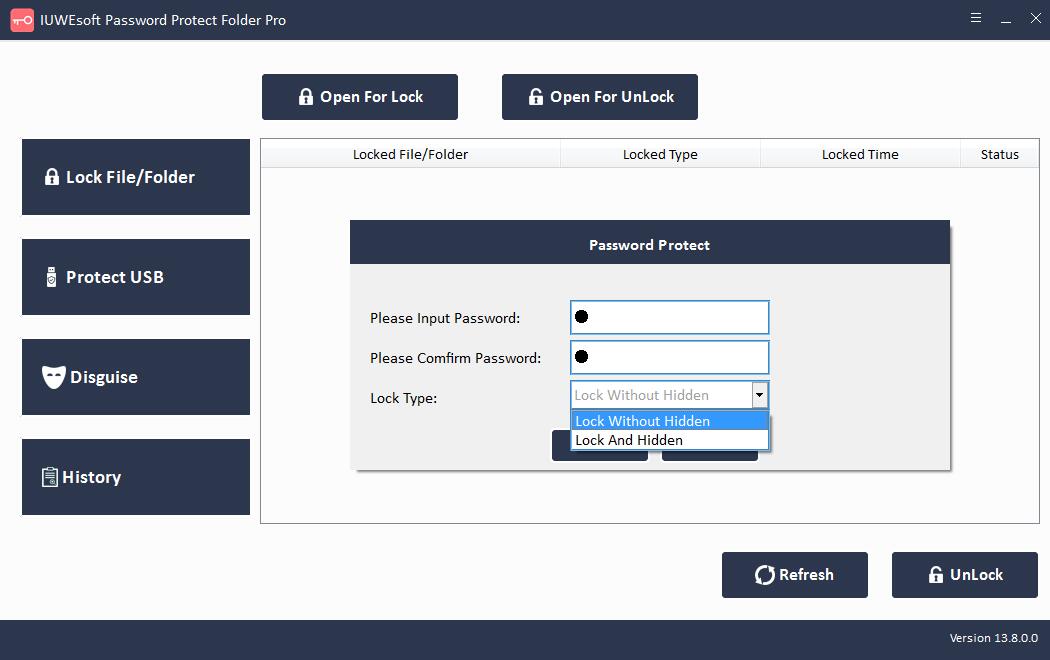
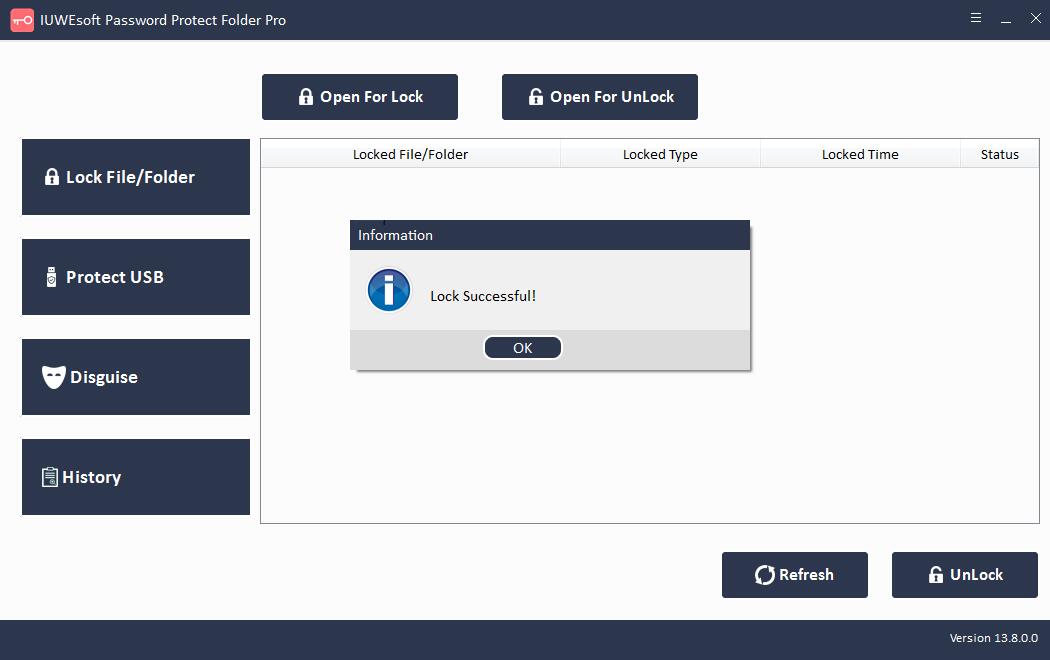
Bước 3: Giải mã các tệp hoặc thư mục bị khóa. Chọn tệp hoặc thư mục bị khóa trong giao diện chính, sau đó nhấp vào nút "Mở khóa", nhập mật khẩu để mở khóa tệp / thư mục.
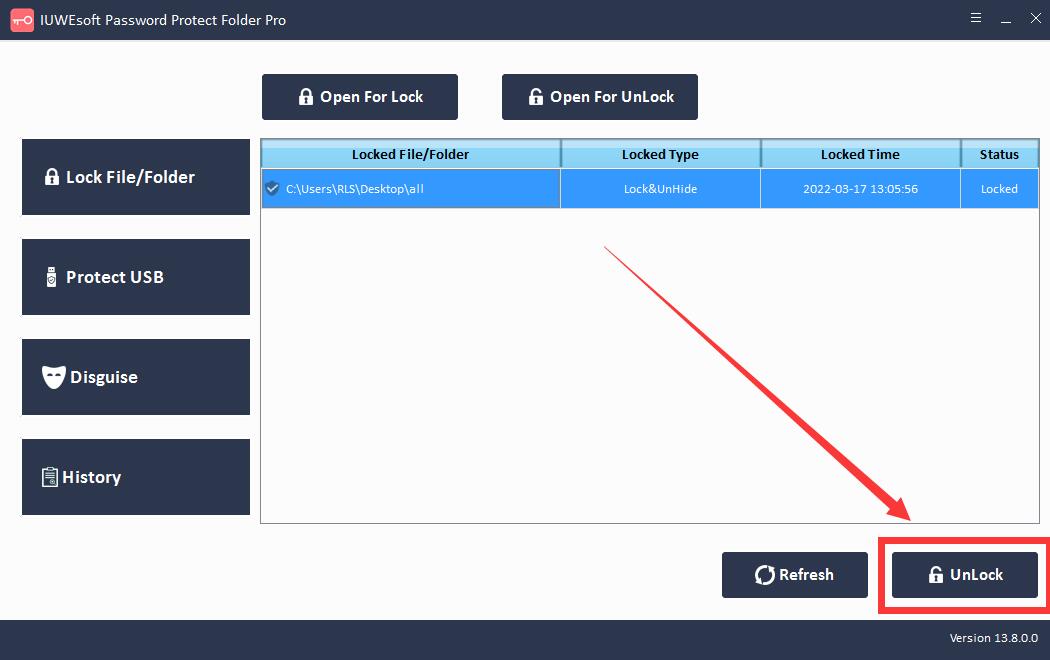
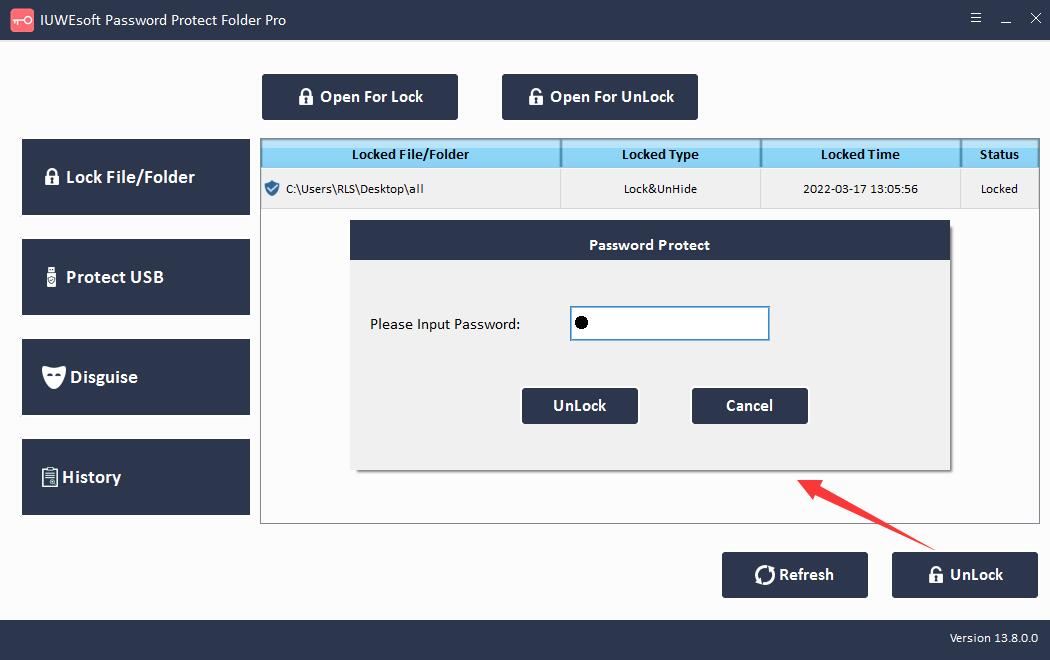
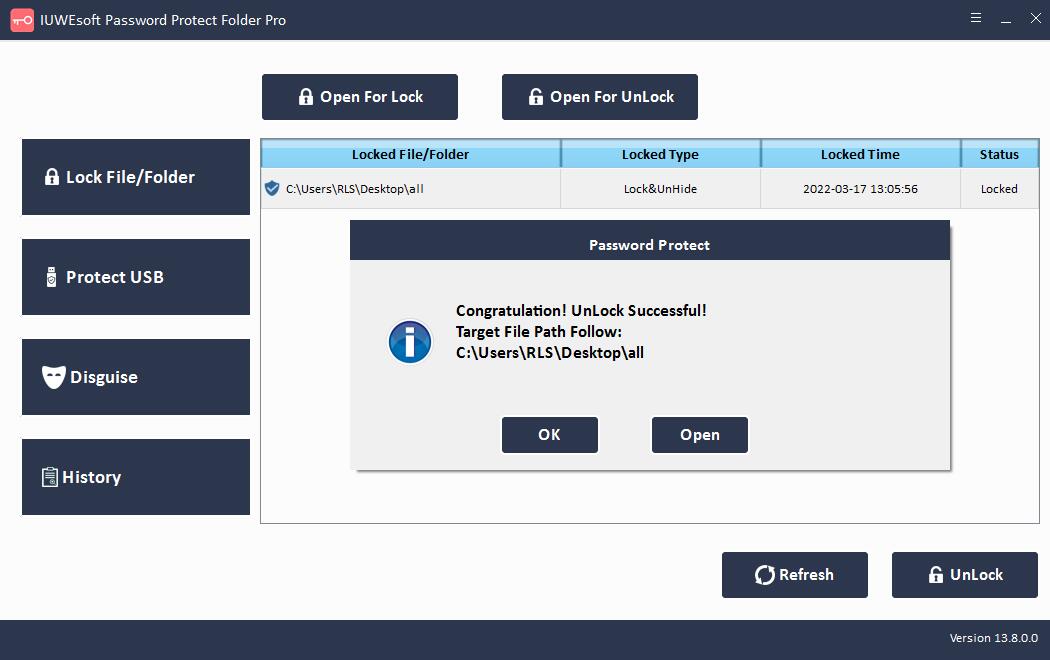
Phần 2: Cách bảo vệ bằng mật khẩu / khóa ổ cứng / ổ di động hoặc ổ mở khóa
Nhấp vào nút "Bảo vệ USB", chọn một ổ đĩa và nhấp vào nút "Mật khẩu Ổ USB", nhập mật khẩu và nhấp vào nút "Khóa". Vui lòng quay lại giao diện chính, chọn ổ bị khóa và nhấp vào "Mở khóa" để mở khóa Ổ USB.
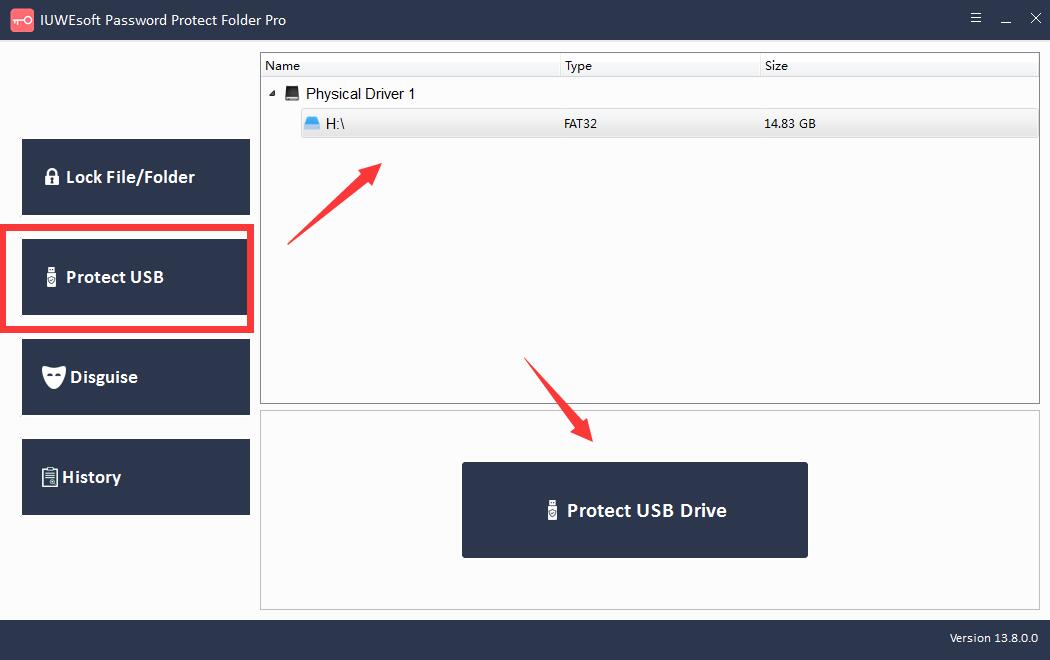
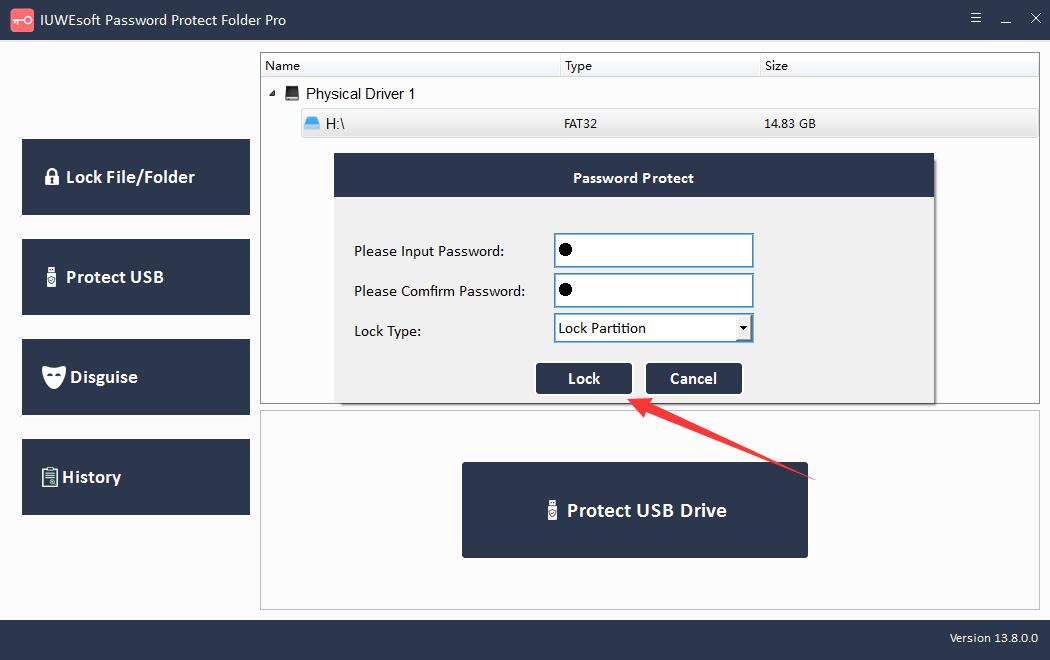
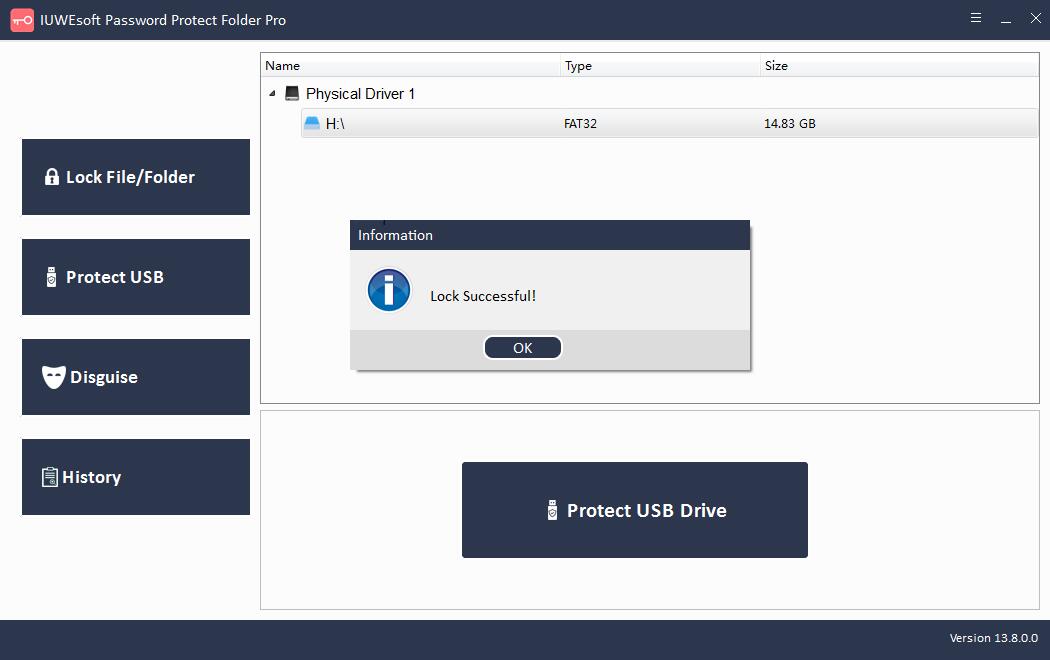
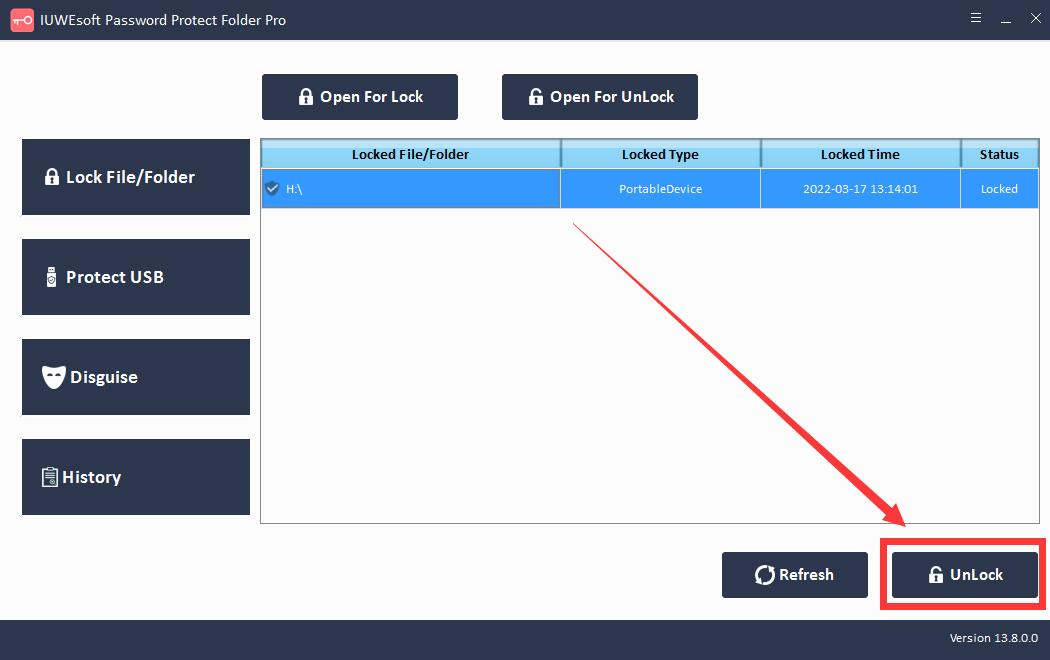
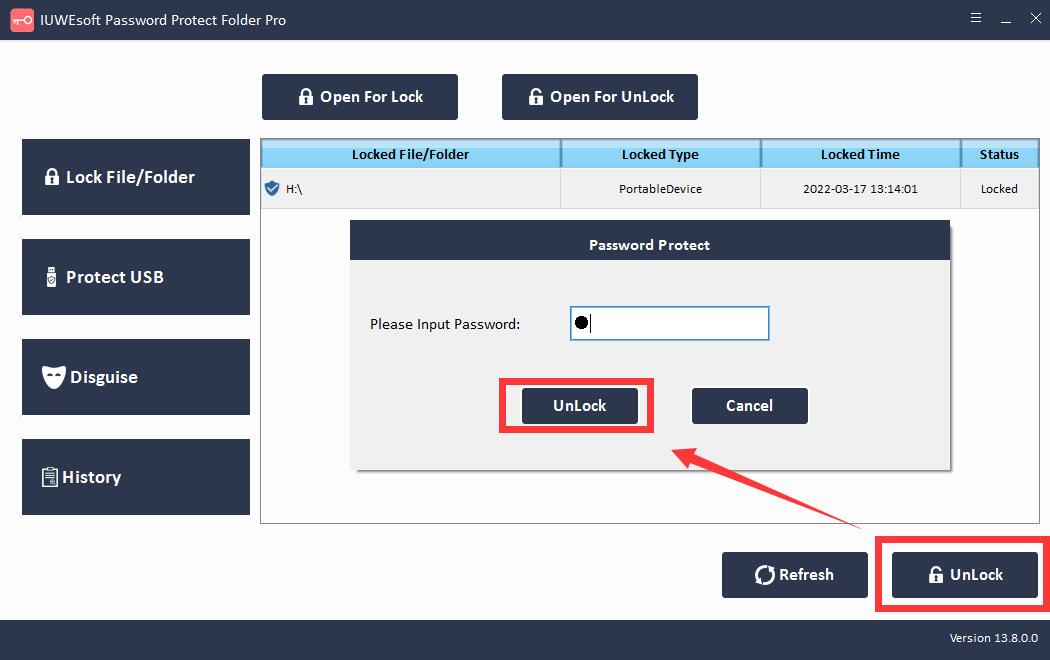
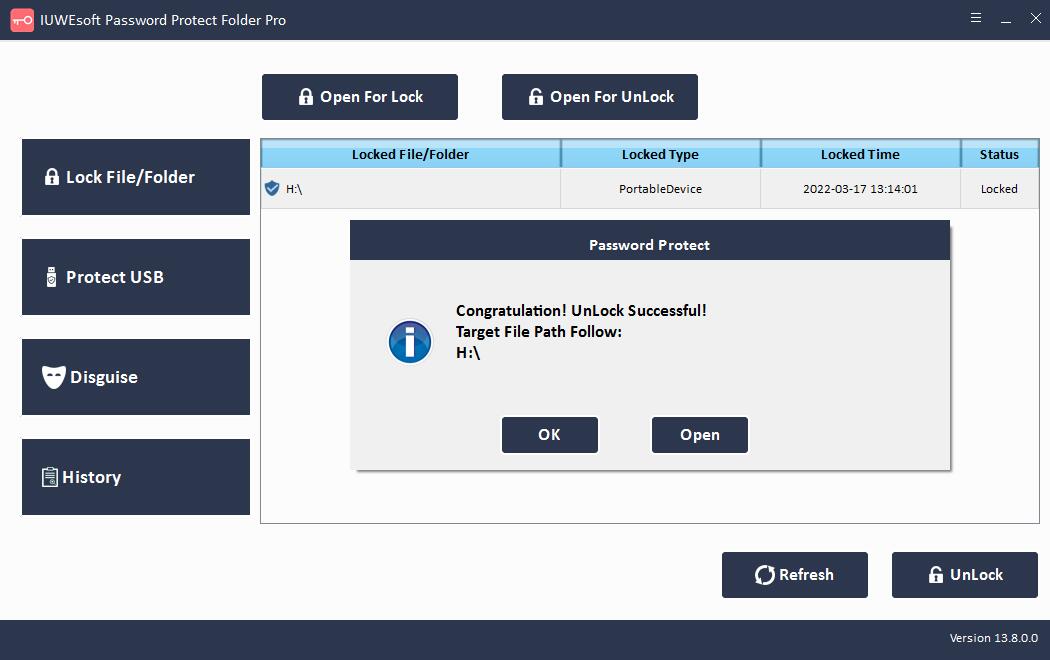
Phần 3: Cách ngụy trang / không ngụy trang một thư mục
Nhấp vào nút "Ngụy trang" và nhấp vào "Ngụy trang Thư mục", chọn một thư mục, nhập mật khẩu và sau đó chọn loại ngụy trang: Tái chế, Máy in, Quay số mạng hoặc Vùng lân cận mạng. Chọn thư mục ngụy trang và nhấp vào nút "Non-Disguise" để xem thư mục.
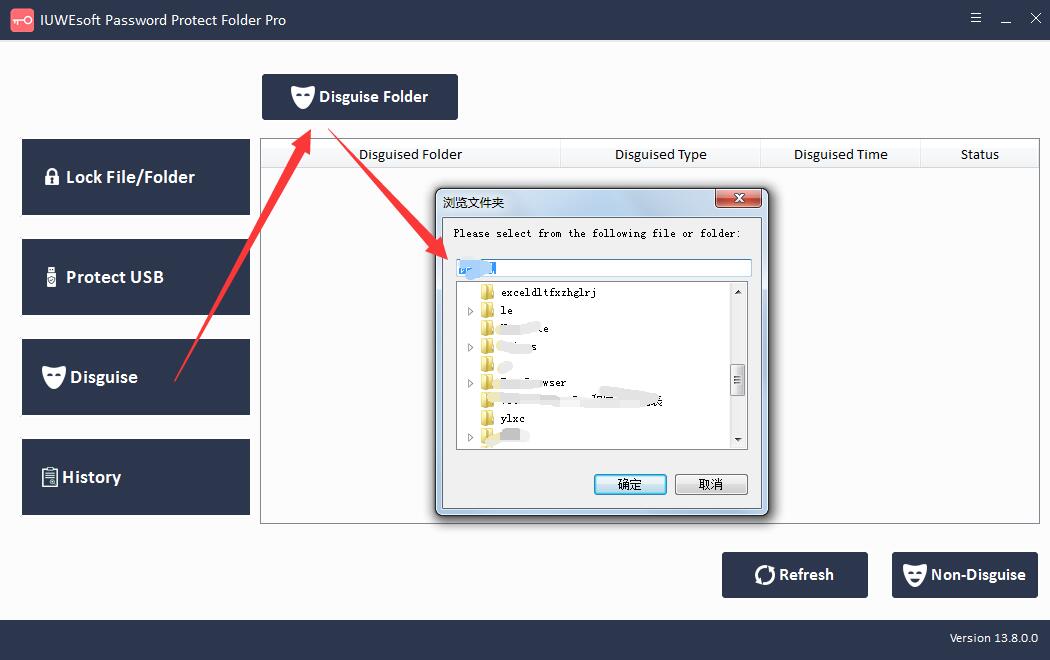
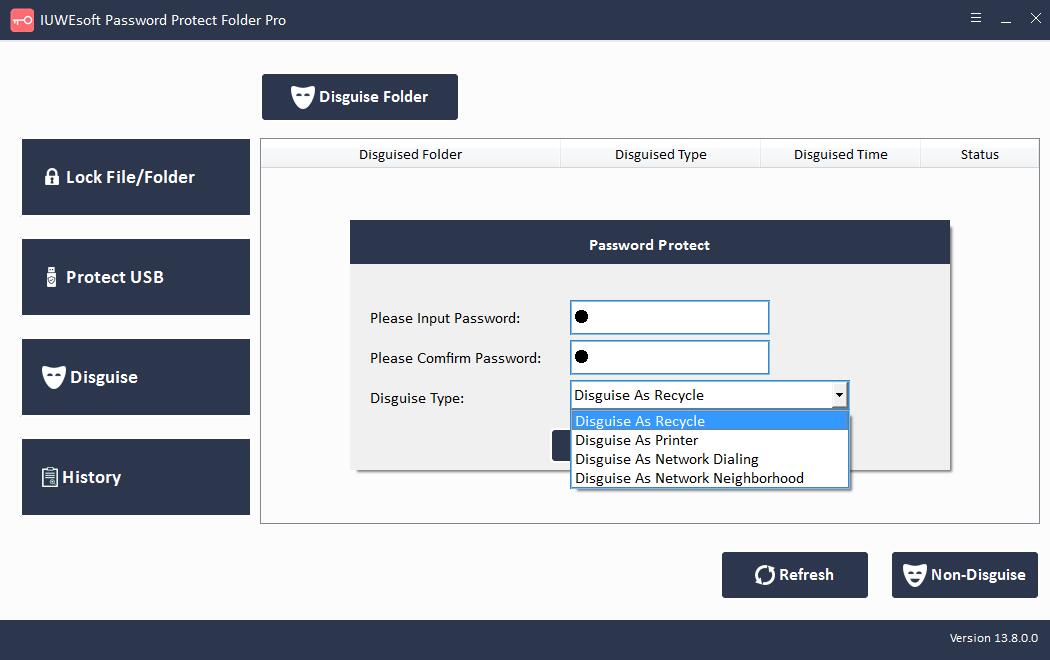
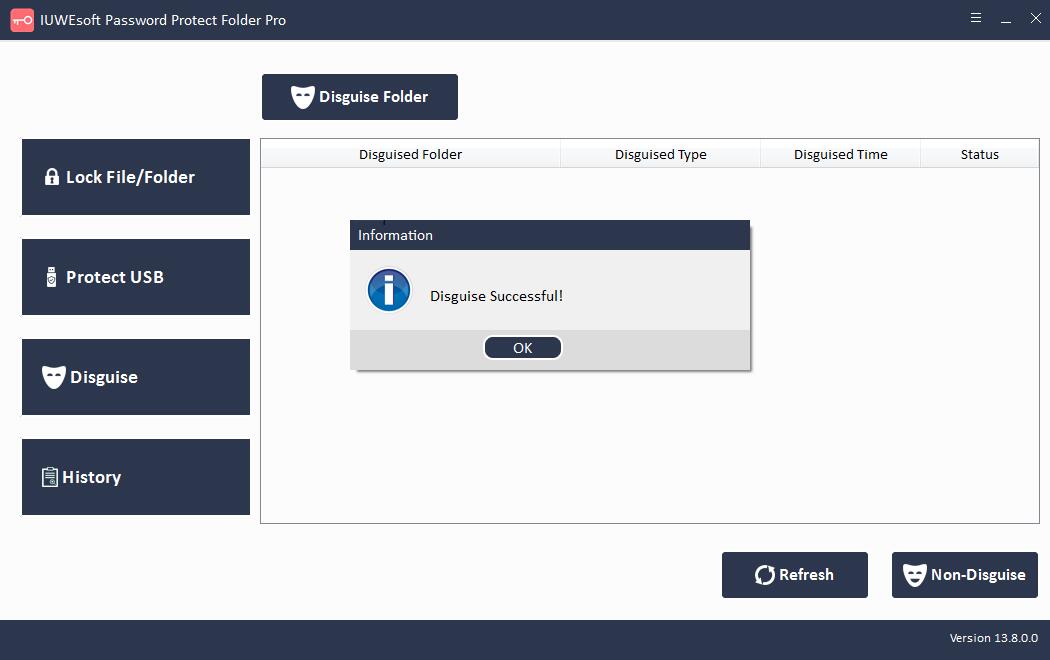
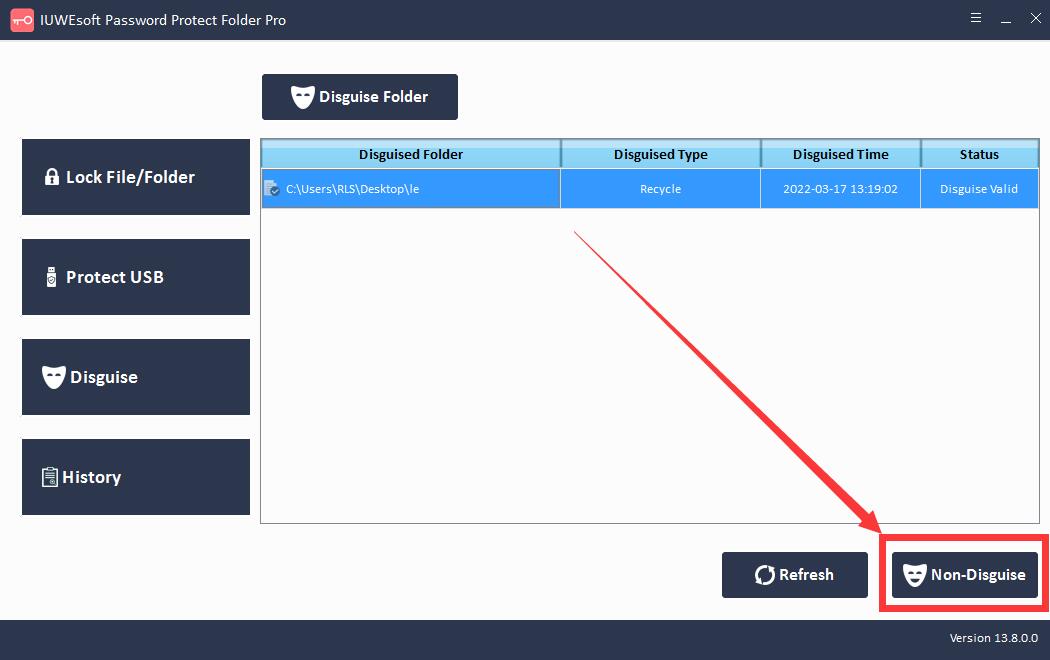
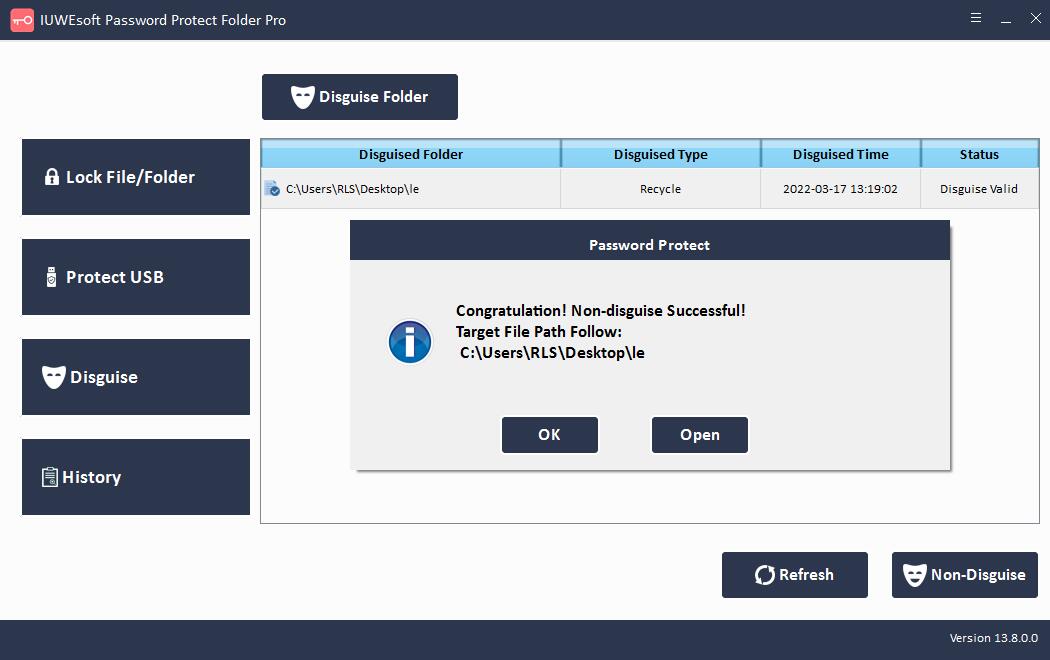
Phần 4: Cách xem tệp / khóa thư mục / mở khóa bản ghi
Nhấp vào nút "Lịch sử" để duyệt qua các bản ghi mã hóa dữ liệu của bạn, bao gồm đường dẫn tệp, loại hoạt động và thời gian hoạt động.
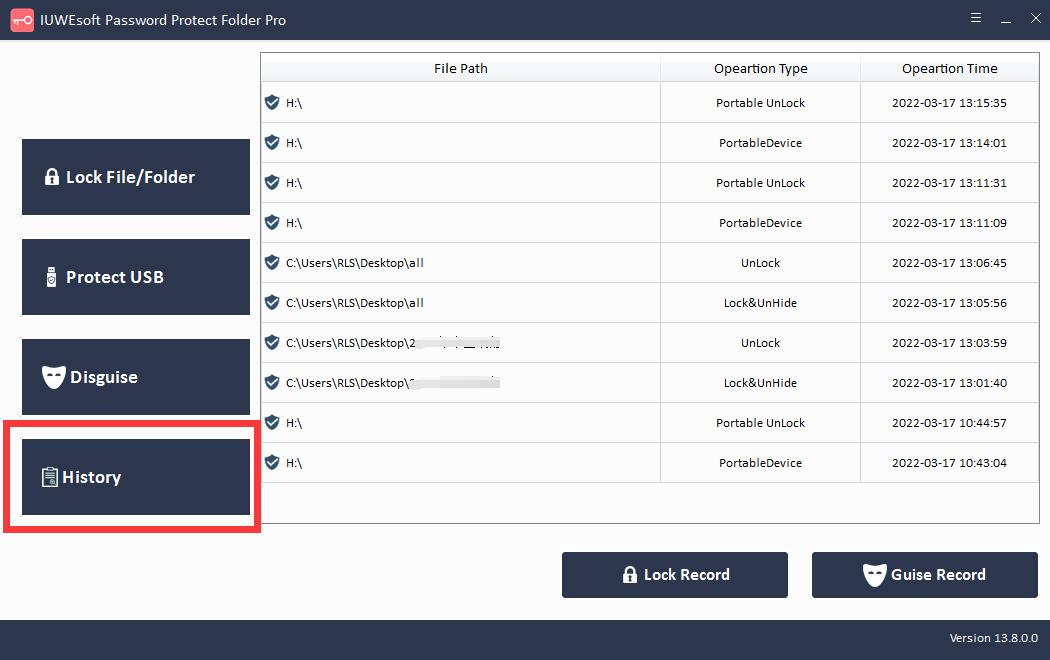
Phần 5: Làm thế nào để đặt lại mật khẩu đã quên của tôi?
Vui lòng tải xuống và chạy reset_password_tool.exe để đặt lại mật khẩu của bạn. Lưu ý: Nếu bạn quên mật khẩu của mình, bạn cần liên hệ với chúng tôi qua email, sau đó chúng tôi sẽ gửi cho bạn liên kết trình cài đặt .
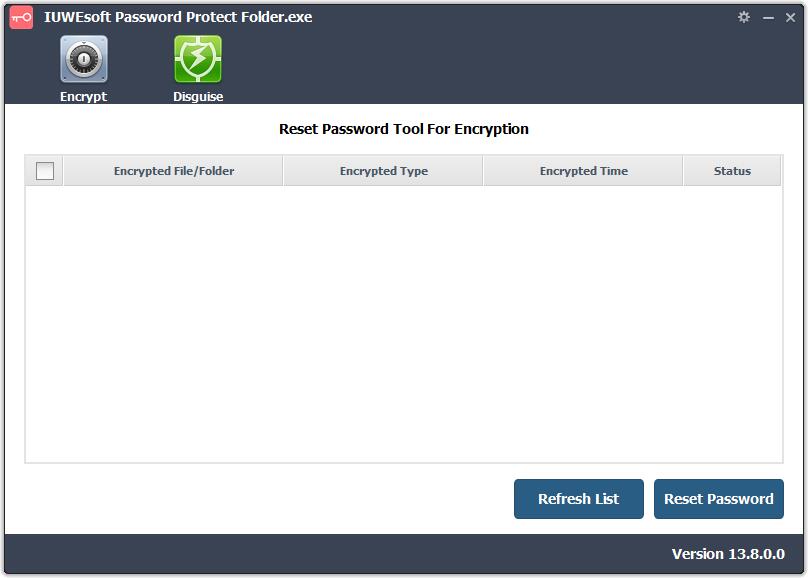
Phần 6: Làm thế nào để khôi phục tất cả các tệp và thư mục được bảo vệ bằng mật khẩu?
Vì một số lý do không xác định, bạn có thể không giải mã được tệp hoặc thư mục, trong trường hợp này, bạn có thể sử dụng công cụ khôi phục tệp để nhập tất cả dữ liệu được mã hóa vào thư mục được chỉ định. Vui lòng tải xuống và chạy công cụ file_folder_recovery_tool.exe để khôi phục tất cả các tệp và thư mục được mã hóa. Lưu ý: Bạn cần gửi email cho chúng tôi để nhận liên kết tải xuống tệp_folder_recovery_tool.exe .